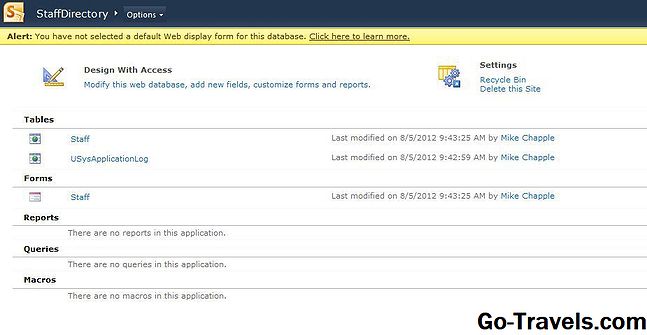Una de les grans coses sobre iCloud és que funciona sense problemes en tots els vostres dispositius per assegurar-vos que tots tenen el mateix contingut. Això significa que no hi ha cap diferència en què hi ha disponible música, pel·lícules, aplicacions i altres continguts si esteu utilitzant un iPhone en moviment, un iPad a casa al llit o una Mac en el treball.
Tanmateix, per poder mantenir tots els dispositius sincronitzats, cal utilitzar una de les funcions més útils d'iCloud: Descàrregues automàtiques.Com el seu nom indica, descarrega automàticament qualsevol cançó, aplicació o llibre que compreu d'Apple a tots els dispositius compatibles que tinguin la funció activada. Amb Descàrregues automàtiques, mai no hauríeu de preguntar-vos si heu posat el iBook correcte al vostre iPad per al vostre vol aeri o les cançons correctes del vostre iPhone per al vostre viatge en cotxe.
Heu d'aplicar aquesta configuració a tots els dispositius que vulgueu descarregar automàticament el contingut. No és una configuració universal que canviï automàticament fent-ho una vegada.
Com habilitar descàrregues automàtiques a iOS
Configurar descàrregues automàtiques a l'iPhone o iPod Touch és senzill. Només cal seguir aquests passos:
-
Comença tocant el botó Configuració aplicació
-
Desplaça't cap al iTunes i App Store menú i toqueu-lo.
-
Aquí és on podeu gestionar la configuració de la baixada automàtica. Pots controlar Música, Aplicacions, i Llibres i Audiollibres (si teniu instal·lada l'aplicació Apple Books, que ara ve preinstal·lada amb iOS 8 o superior).
També podeu triar si hi ha una aplicació nova Actualitzacions també es baixarà automàticament, cosa que us estalvia haver d'actualitzar manualment mitjançant l'aplicació App Store.
Per a qualsevol tipus de mitjà que vulgueu baixar automàticament al vostre dispositiu, moveu el control lliscant corresponent a sobre / verd.
-
A l'iPhone, també tindreu un Utilitzeu dades mòbils control lliscant (és justCel lular a iOS 6 i anteriors). Feu lliscar això a sobre / verd si voleu que les vostres baixades automàtiques s'enviïn a través de la xarxa de telefonia mòbil 3G / 4G LTE, no només Wi-Fi. Això significa que obtindreu les vostres baixades abans, però també farà que la bateria estigui o pugueu incórrer en càrrecs d'itinerància de dades. Les descàrregues de mòbils només funcionen amb fitxers de 100 MB o menys.
Per desactivar Descàrregues automàtiques, simplement moveu qualsevol dels controls lliscants a la posició off / white.
Com habilitar descàrregues automàtiques a i Tunes
La funció de Descàrregues automàtiques d'iCloud no es limita a l'iOS. També podeu utilitzar-lo per garantir que totes les compres de iTunes i App Store es baixin a la biblioteca de iTunes de la vostra computadora. Per activar les baixades automàtiques a iTunes, seguiu aquests passos:
-
Inicieu iTunes.
-
Obriu el Preferències finestra (A Windows, aneu al menú Edita i feu clic a Preferències; En una Mac, aneu al menú d'iTunes i feu clic a Preferències).
-
Feu clic al Descàrregues fitxa (en algunes versions anteriors d'iTunes, feu clic a Botiga en canvi).
-
La primera secció d'aquesta pestanya és Descàrregues automàtiques. Marqueu la casella al costat del tipus de material multimèdia: música, programes de televisió o pel·lícules que voleu que es descarreguin automàticament a la vostra biblioteca d'iTunes.
-
Quan hagueu realitzat les vostres seleccions, feu clic al'enllaç D'acord botó per desar la vostra configuració.
Amb aquestes configuracions adaptades a les vostres especificacions, les compres noves a iTunes Store i App Store es baixaran automàticament als vostres dispositius una vegada que els fitxers nous hagin acabat de baixar al dispositiu que els vau comprar.
Per desactivar Descàrregues automàtiques, simplement desactiveu les caselles al costat de qualsevol tipus de suports i feu clic a D'acord.
Com habilitar les baixades automàtiques als llibres d'Apple
Igual que a l'iOS, l'aplicació Apple Books d'Apple ve instal·lada prèviament en dispositius Mac i iOS. Per assegurar-vos que totes les vostres macs descarreguin automàticament qualsevol iBook comprat en qualsevol dispositiu, seguiu aquests passos:
-
Inicieu el programa iBooks a la vostra màquina.
-
Feu clic al iBooks menú.
-
Feu clic Preferències.
-
Feu clic Botiga.
-
Feu clic Baixeu les compres noves automàticament.
Com habilitar descàrregues automàtiques a la botiga d'aplicacions per a Mac
De la mateixa manera que pot descarregar automàticament les compres de la botiga d'aplicacions per iOS a tots els dispositius compatibles, podeu fer el mateix amb les compres de Mac App Store seguint aquests passos:
-
Feu clic al poma menú a la cantonada superior esquerra de la pantalla.
-
Feu clic Preferències del sistema.
-
Feu clic Tenda d'aplicacions.
-
Marqueu la casella que hi ha al costat Baixeu automàticament aplicacions adquirides a altres Mac.
Descàrregues automàtiques i intercanvi familiar
Family Sharing és una característica que permet a totes les persones d'una sola família compartir les seves compres d'iTunes i App Store entre elles sense haver de pagar per segona vegada. Aquesta és una manera fantàstica perquè els pares comprin música i que els escolteu per un preu o que els nens comparteixin les seves aplicacions preferides amb els seus pares.
Family Sharing funciona vinculant els identificadors d'Apple junts. Si utilitzeu Family Sharing, podeu preguntar-vos si activar Descàrregues automàtiques significa que obtindreu totes les compres de tots els usuaris de la vostra família automàticament al dispositiu (el que podria ser una molèstia).
La resposta és que no. Mentre Family Sharing us dóna accés a les seves compres, Downloads automàtic només funciona amb compres fetes des de la vostra identificació Apple.